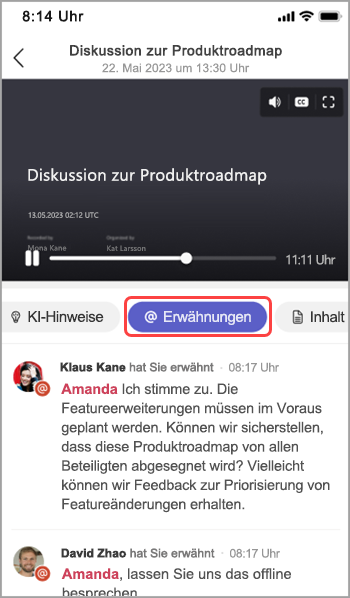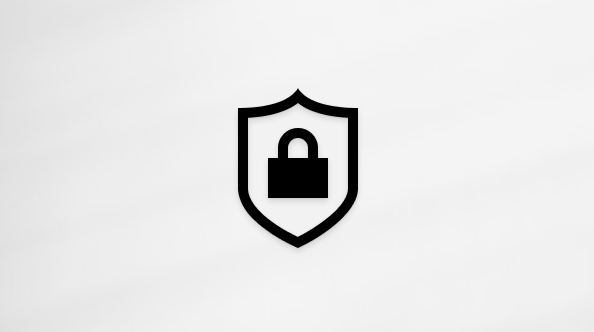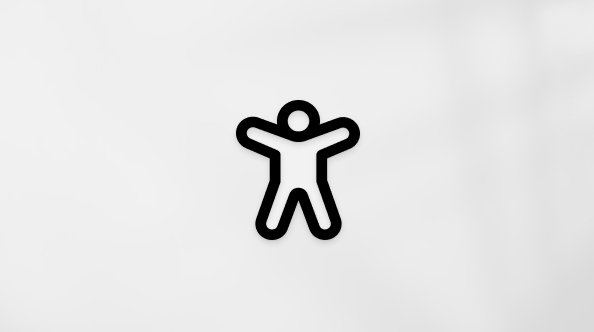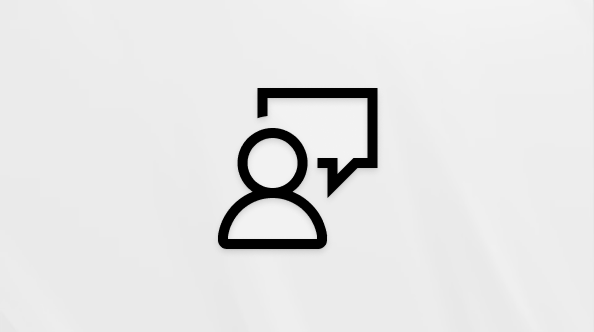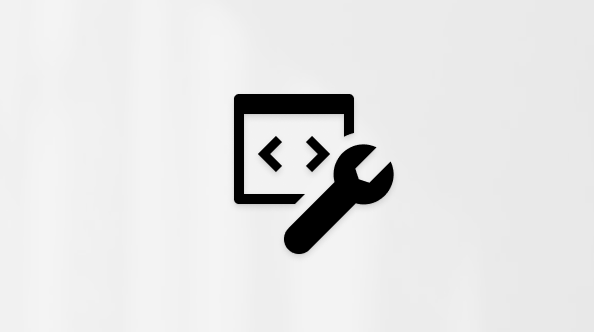Zusammenfassung in Microsoft Teams
Überprüfen Sie die Aufzeichnungen von Teams-Ereignissen schnell mit einer Zusammenfassung. Zeigen Sie die Aufzeichnung eines Ereignisses, freigegebene Inhalte und vieles mehr an, ohne den Bildschirm oder die Apps zu wechseln.
Überprüfen Sie schnell Ereignisaufzeichnungen, Transkripte und vieles mehr mit Teams-Zusammenfassungen. Sehen Sie sich die Materialien eines vergangenen Ereignisses an, einschließlich der Dateien, freigegebenen Inhalte und mehr, ohne zwischen Bildschirmen oder Apps zu wechseln.
Zusammenfassung
Zusammenfassungen sind nach Teams-Ereignissen verfügbar, einschließlich Besprechungen, Rathäusern, Webinaren und Anrufen, die aufgezeichnet oder transkribiert wurden. In einer Zusammenfassung finden Sie die Ereignisaufzeichnung, das Transkript, freigegebene Dateien, Notizen, Agenda und Nachverfolgungsaufgaben.
Inhalt dieses Artikels
Zusammenfassung anzeigen
Um eine Ereignis-Zusammenfassung anzuzeigen, wählen Sie die Registerkarte Recap im Ereignischat aus, nachdem das Ereignis beendet wurde.
Sie können auch den Ereignischat öffnen und in der Ereignisminiaturansicht die Option Recap anzeigen auswählen.
In wiederkehrenden Ereignissen können Sie problemlos Recaps aus jedem Vorkommen anzeigen. Öffnen Sie die Ereignisdetails aus Ihrem Teams-Kalender, und wählen Sie Zusammenfassung aus. Wählen Sie dann im Dropdownmenü ein Vorkommen aus.
Hinweise:
-
Recap unterstützt derzeit keine PSTN-Anrufe in Teams.
-
Recap-Benachrichtigungen, Notizen und Inhalte sind derzeit nicht für Ad-hoc-Ereignisse und -Aufrufe verfügbar.
Intelligente Zusammenfassung
Erhalten Sie einen personalisierteren Rundown Ihrer Ereignisse mit einer intelligenten Zusammenfassung. Sparen Sie Zeit bei der Überprüfung mit KI-gestützten Features, mit denen Sie direkt zu den gesuchten Momenten gelangen. Auf intelligente Zusammenfassungen für Webinare und Rathäuser können Veranstalter, Mitorganisatoren und Referenten zugreifen.
Hinweise:
-
Intelligente Besprechungserfahrungen sind als Teil von Teams Premium verfügbar, einer Add-On-Lizenz, die zusätzliche Features bietet, um Teams-Ereignisse personalisierter, intelligenter und sicherer zu machen. Wenden Sie sich an Ihren IT-Administrator, wenn Sie Microsoft Teams Premium nutzen möchten.
-
Intelligente Recap-Umgebungen sind auch als Teil der Copilot für Microsoft 365-Lizenz verfügbar.
Unterstützte Sprachen
Englisch, Chinesisch (vereinfacht), Französisch, Deutsch, Italienisch, Japanisch, Spanisch, Portugiesisch, Niederländisch, Schwedisch, Dänisch, Finnisch, Russisch, Norwegisch (Bokmal), Koreanisch, Chinesisch (traditionell, Taiwan), Polnisch, Türkisch, Arabisch, Hebräisch, Portugiesisch (Portugal), Tschechisch, Ungarisch, Ukranisch und Thailändisch.
Weitere Informationen finden Sie unter Unterstützte Sprachen für Microsoft Copilot. Wenn die gesprochenen und transkribierten Sprachen Ihres Ereignisses unterstützt werden, sind alle KI-Features in Teams Premium verfügbar.
Wichtig: KI-generierte Inhalte basieren auf dem Ereignistranskript und werden von GPT und anderen KI-Modellen unterstützt. Einige KI-generierte Inhalte können ungenau, unvollständig oder unangemessen sein. Microsoft arbeitet ständig daran, die Technologie zu verbessern, die diese Fälle reduziert.
Zeitachsenmarkierungen
Zeitachsenmarkierungen werden entlang der Zeitleiste einer Aufzeichnung angezeigt und zeigen an, welche Teile für Sie am relevantesten sind. Zeigen Sie Zeitleiste Marker an, indem Sie mit dem Mauszeiger auf eine Ereignisaufzeichnung zeigen. Wählen Sie eine Markierung aus, um direkt zum entsprechenden Teil der Aufzeichnung zu gelangen.
Wenn Ihr Name erwähnt wurde, wird das @-Symbol angezeigt. Wählen Sie das @-Symbol aus, um direkt zu diesem Teil der Aufzeichnung zu springen. Sie können auch ein Transkript des Gesagten und des jeweiligen Sprechers anzeigen, indem Sie den Transkriptbereich öffnen. Nur Sie können Ihren eigenen Namen Erwähnung Markern sehen.
Hinweise:
-
Um Den Namen Erwähnung Markern verwenden zu können, muss Ihr Ereignis aufgezeichnet oder transkribiert werden.
-
Namenserwähnungen funktionieren nur, wenn der Name einer Person in der Transkription ihrem Anzeigenamen entspricht.
Join- und Leave-Marker Join- und Leave-Marker werden angezeigt, wenn Sie einem Ereignis beigetreten sind und dieses verlassen haben. Wenn Sie eine Ereignisaufzeichnung wiedergeben, zeigen Sie auf den Zeitleiste, um zu sehen, wann Sie beigetreten sind oder sie verlassen haben. Wählen Sie einen Marker aus, um zu diesem Teil der Aufzeichnung zu gelangen.
Nur Sie können Ihre eigenen Join- und Verlassensmarkierungen sehen.
Bildschirmfreigabemarkierungen Überprüfen Sie Präsentationen oder andere freigegebene Inhalte mit Bildschirmfreigabemarkierungen. Bildschirmfreigabemarkierungen werden angezeigt, wenn jemand seinen Bildschirm freigegeben hat.
Zeigen Sie auf den Zeitleiste der Aufzeichnung, um Bildschirmfreigabemarkierungen anzuzeigen. Wählen Sie den Marker aus, um zu diesem Teil der Aufzeichnung zu gelangen.
KI-Notizen
Zeigen Sie KI-generierte Notizen und Folgeaufgaben aus einem Ereignis an, indem Sie KI-Notizen auswählen. KI-Hinweise sind für Ereignisse verfügbar, die in einer unterstützten Sprache transkribiert wurden. Das Ereignis muss auch fünf Minuten oder länger dauern.
Möglicherweise können Sie KI-Notizen nicht kopieren, wenn die Vertraulichkeitsbezeichnung des Ereignisses dies verhindert.
Hinweise:
-
Um dieses Feature verwenden zu können, muss das Ereignis mindestens transkribiert werden. Zeichnen Sie das Ereignis auf, und transkribieren Sie das Ereignis, um eine optimale Zusammenfassung zu erzielen.
-
KI-Notizen können je nach Transkriptionssprache des Ereignisses anders aussehen. Dies ist auf Unterschiede bei KI-Sprachmodellen zurückzuführen. Wir verbessern diese Features weiter.
Freigeben von KI-Notizen
Teilen Sie KI-Notizen aus einer intelligenten Zusammenfassung mit Teilnehmern, einschließlich personen außerhalb Ihrer Organisation, durch Generieren einer Outlook-E-Mail direkt aus der Zusammenfassung des Ereignisses. Die E-Mail wird automatisch entworfen und enthält eine Besprechungszusammenfassung und Folgeaufgaben.
So senden Sie eine Zusammenfassungs-E-Mail:
-
Wählen Sie kalender
-
Öffnen Sie die Details des vergangenen Ereignisses.
-
Wählen Sie Zusammenfassung aus.
-
Wählen Sie Share
-
Bearbeiten Sie die entworfene E-Mail auf Genauigkeit.
-
Die E-Mail-Empfänger sind Personen, die zur Veranstaltung eingeladen werden. Hinzufügen oder Entfernen von Empfängern im Feld An vor dem Senden.
-
-
Wenn die E-Mail bereit ist, wählen Sie Senden aus.
Die E-Mail wird von der E-Mail-Adresse der Person gesendet, die sie initiiert hat. Besprechungsorganisatoren, Mitorganisatoren und Referenten können Recap-E-Mails in Teams initiieren.
Wichtig:
-
Die Freigabe von KI-Notizen ist nicht verfügbar, wenn:
-
Die Vertraulichkeitsbezeichnung der Besprechung ist auf Nur vertrauliche Empfänger oder Nur streng vertrauliche Empfänger festgelegt.
-
Aufzeichnung und Transkription sind für die Besprechung nicht verfügbar.
-
Der Aufzeichnungs- und Transkriptzugriff ist entweder auf Organisatoren und Mitorganisatoren oder bestimmte Personen beschränkt.
-
Weitere Informationen finden Sie unter Anpassen des Zugriffs auf Besprechungsaufzeichnungen oder -transkripts in Microsoft Teams und Vertraulichkeitsbezeichnungenfür Teams-Besprechungen.
Sprechermarkierungen
Mit der KI-gestützten Lautsprecheransicht können Sie bestimmte Sprecher finden und deren Standard Punkte in einer Ereignisaufzeichnung überprüfen. Wählen Sie Sprecher aus, um zu sehen, wer wann gesprochen hat. Wählen Sie die Sprecherleiste einer Person aus, um watch, wenn sie gesprochen hat.
Hinweis: Um dieses Feature verwenden zu können, muss das Ereignis aufgezeichnet und transkribiert werden.
Zusammenfassungen und Transkripte
Weitere Informationen dazu, wie Aufzeichnungen, Transkriptionen und andere Daten, die diese Erfahrung ermöglichen, gespeichert werden, finden Sie unter Anzeigen, Bearbeiten und Verwalten von Videotranskripten und Untertitelnund Intelligente Zusammenfassung von Daten, Datenschutz und Sicherheit.
Themen und Kapitel
Kapitel und Themen unterteilen ein Ereignis in Abschnitte mit Schlüsselwörtern aus dem Transkript, Inhalten, die mit PowerPoint Live geteilt werden, und vieles mehr.
Hinweis: Um dieses Feature verwenden zu können, muss das Ereignis aufgezeichnet und transkribiert werden.
Erfahren Sie mehr über automatisch generierte Kapitel in Teams-Videos und in PowerPoint Live Aufzeichnungen.
Copilot
Verwenden Sie Copilot in Recap, um wichtige Punkte eines Ereignisses zusammenzufassen, Folgeaufgaben zu generieren und vieles mehr. Weitere Informationen finden Sie unter Erste Schritte mit Copilot in Microsoft Teams.
FAQ
Welche Daten verwendet Microsoft Teams für die Bereitstellung intelligenter Zusammenfassungen?
Teams verwendet das Ereignistranskript, Anwesenheitsdaten und PPT-Livedaten, um KI-gestützte Features in Intelligent Recap bereitzustellen.
Speichert Teams Ereignisdaten?
Teams speichert Ereignisdaten, aber Microsoft hat keinen Zugriff darauf. Wie sie gespeichert wird, hängt von den Richtlinien ab, die von Ihrem IT-Administrator festgelegt wurden. Ihre Ereignisdaten werden in der geografischen Region gespeichert, die Ihrem organization zugeordnet ist. Aufzeichnungen werden in OneDrive und SharePoint gemäß der Microsoft Purview-Richtlinie gespeichert. Weitere Informationen zum Verwalten Ihrer SharePoint-Governance finden Sie hier.
Laufen KI-generierte Notizen und KI-generierte Aufgaben ab?
KI-generierte Notizen und KI-generierte Aufgaben laufen gemäß den Richtlinien Ihrer Organisation ab. Wenden Sie sich für weitere Informationen an Ihren IT-Administrator.
Wer kann auf die intelligente Zusammenfassung eines Ereignisses zugreifen?
Personen in Ihrer Organisation können auf die intelligente Zusammenfassung eines Ereignisses zugreifen, wenn sie zum Ereignis eingeladen wurden. Jeder, der nicht eingeladen wurde oder nicht in Ihrer Organisation ist, hat keinen Zugriff, auch wenn er über den Aufzeichnungslink oder Teams Premium verfügt.
Verwandte Themen
Aufzeichnen einer Besprechung in Microsoft Teams
Überprüfen Sie schnell Ereignisaufzeichnungen, Transkripte und vieles mehr mit Teams-Zusammenfassungen. Sehen Sie sich die Materialien eines vergangenen Ereignisses an, einschließlich der Dateien, freigegebenen Inhalte und mehr, ohne zwischen Bildschirmen oder Apps zu wechseln.
Zusammenfassung
Zusammenfassungen sind nach Teams-Ereignissen verfügbar, einschließlich Besprechungen, Rathäusern, Webinaren und Anrufen, die aufgezeichnet oder transkribiert wurden. In einer Zusammenfassung finden Sie die Ereignisaufzeichnung, das Transkript, freigegebene Dateien, Notizen, Agenda und Nachverfolgungsaufgaben.
Zusammenfassung anzeigen
Nachdem ein transkribiertes oder aufgezeichnetes Ereignis beendet wurde, können Sie über den Ereignischat oder das Teams-Kalenderereignis auf dessen Zusammenfassung zugreifen.
Um über einen Chat auf eine Zusammenfassung zuzugreifen, öffnen Sie den Ereignischat, und tippen Sie auf Apps > Zusammenfassung. Sie können die Zusammenfassung auch öffnen, indem Sie auf die Miniaturansicht der Aufzeichnung oder des Transkripts tippen.
Um die Zusammenfassung in anderen Ereignissen innerhalb einer Reihe anzuzeigen, tippen Sie in Ihrem Teams-Kalender auf die Serieneinladung und dann auf Apps > Zusammenfassung. Tippen Sie dann auf das Datum und die Uhrzeit des Ereignisses, das Sie überprüfen möchten.
Hinweise:
-
Recap unterstützt derzeit keine PSTN-Anrufe in Teams.
-
Recap-Benachrichtigungen, Notizen und Inhalte sind derzeit nicht für Ad-hoc-Ereignisse und -Aufrufe verfügbar.
Intelligente Zusammenfassung
Erhalten Sie einen personalisierteren Rundown Ihrer Ereignisse mit einer intelligenten Zusammenfassung. Sparen Sie Zeit bei der Überprüfung mit KI-gestützten Features, mit denen Sie direkt zu den gesuchten Momenten gelangen. Auf intelligente Zusammenfassungen für Webinare und Rathäuser können Veranstalter, Mitorganisatoren und Referenten zugreifen.
Hinweise:
-
Die intelligente Zusammenfassung ist als Teil von Teams Premium verfügbar, einer Add-On-Lizenz, die zusätzliche Features bietet, um Teams-Ereignisse personalisierter, intelligenter und sicherer zu machen. Wenden Sie sich an Ihren IT-Administrator, wenn Sie Microsoft Teams Premium nutzen möchten.
-
Die intelligente Zusammenfassung ist auch als Teil der Copilot for Microsoft 365-Lizenz verfügbar.
Unterstützte Sprachen
Viele Sprachen werden in der intelligenten Zusammenfassung unterstützt. Weitere Informationen finden Sie unter Unterstützte Sprachen für Microsoft Copilot. Wenn die gesprochenen und transkribierten Sprachen Ihres Ereignisses unterstützt werden, sind alle KI-Features in Teams Premium verfügbar.
Wichtig: KI-generierte Inhalte basieren auf dem Ereignistranskript und werden von GPT und anderen KI-Modellen unterstützt. KI-generierte Inhalte können gelegentlich ungenau, unvollständig oder unangemessen sein. Microsoft arbeitet ständig daran, die Technologie zu verbessern, um solche Fälle zu verringern.
Aufzeichnung
Wenn Sie ein Ereignis aufzeichnen, ist die Aufzeichnung in der Ereignisrückbemerkung verfügbar, nachdem das Ereignis beendet wurde. Sie können zwischen Registerkarten tippen, um verschiedene Elemente der Aufzeichnung zu überprüfen.
Tippen Sie auf das Vollbildsymbol, um eine immersivere Anzeige zu erzielen.
KI-Notizen
Zeigen Sie manuelle und KI-generierte Notizen und Folgeaufgaben aus einem Ereignis an, indem Sie KI-Notizen auswählen. KI-Notizen sind für Ereignisse verfügbar, die länger als fünf Minuten dauerten und in Englisch transkribiert wurden.
Um KI-Notizen in einer Zusammenfassung anzuzeigen, tippen Sie auf KI-Notizen.
Hinweise:
-
Um dieses Feature verwenden zu können, muss das Ereignis transkribiert werden.
-
Aufgrund von Unterschieden bei KI-Sprachmodellen können KI-Notizen je nach Sprache der Ereignistranskription unterschiedlich formatiert werden. Wir verbessern diese Features laufend weiter.
Erwähnungen
Erwähnungen sind Bestandteile eines Ereignisses, wenn Ihr Name von einer anderen Person erwähnt wurde.
Um Erwähnungen Ihres Namens in einer Ereignisrückschau anzuzeigen, tippen Sie auf @ Erwähnungen. Es werden alle Instanzen angezeigt, in der Ihr Name gesprochen wurde, sowie ein Zeitstempel, an dem die Erwähnung aufgetreten ist.
Hinweise:
-
Um den Namen Erwähnung Markern zu verwenden, muss das Ereignis transkribiert werden.
-
Namenserwähnungen funktionieren nur, wenn der Name einer Person in der Transkription ihrem Anzeigenamen entspricht.
Content
Tippen Sie in einer Ereignisbemerkung auf Inhalt , um alle Dateien aus dem Ereignis anzuzeigen. Sie können Dateien anzeigen, die an das Ereignis angefügt, im Chat freigegeben wurden oder sich auf das Ereignis beziehen.
Lautsprecher
Die Sprecheransicht ist ein KI-gestütztes Feature, mit dem Sie bestimmte Sprecher und deren Standard Punkte in einer Ereignisaufzeichnung schnell finden können. Tippen Sie auf Sprecher , um zu sehen, wer wann gesprochen hat. Tippen Sie auf die Sprecherleiste einer Person, um watch, wenn sie während des Ereignisses gesprochen hat.
Hinweis: Um dieses Feature verwenden zu können, muss das Ereignis transkribiert werden.
Copilot
Wenn Sie Copilot in Microsoft Teams verwenden, können Sie in der Zusammenfassung auf Copilot-Funktionalitäten zugreifen. Weitere Informationen finden Sie unter Erste Schritte mit Copilot in Microsoft Teams-Besprechungen.
FAQ
Welche Daten verwendet Microsoft Teams für die Bereitstellung intelligenter Zusammenfassungen?
Teams verwendet das Ereignistranskript, Anwesenheitsdaten und PPT-Livedaten, um KI-gestützte Features in Intelligent Recap bereitzustellen.
Speichert Teams Ereignisdaten?
Teams speichert Ereignisdaten, aber Microsoft hat keinen Zugriff darauf. Wie sie gespeichert wird, hängt von den Richtlinien ab, die von Ihrem IT-Administrator festgelegt wurden. Ihre Ereignisdaten werden in der geografischen Region gespeichert, die Ihrem organization zugeordnet ist. Aufzeichnungen werden in OneDrive und SharePoint gemäß der Microsoft Purview-Richtlinie gespeichert. Weitere Informationen zum Verwalten Ihrer SharePoint-Governance finden Sie hier.
Laufen KI-generierte Notizen und KI-generierte Aufgaben ab?
KI-generierte Notizen und KI-generierte Aufgaben laufen gemäß den Richtlinien Ihrer Organisation ab. Wenden Sie sich für weitere Informationen an Ihren IT-Administrator.
Wer kann auf die intelligente Zusammenfassung eines Ereignisses zugreifen?
Personen in Ihrer Organisation können auf die intelligente Zusammenfassung eines Ereignisses zugreifen, wenn sie zum Ereignis eingeladen wurden. Jeder, der nicht eingeladen wurde oder nicht in Ihrer Organisation ist, hat keinen Zugriff, auch wenn er über den Aufzeichnungslink oder Teams Premium verfügt.
Verwandte Themen
Aufzeichnen einer Besprechung in Microsoft Teams